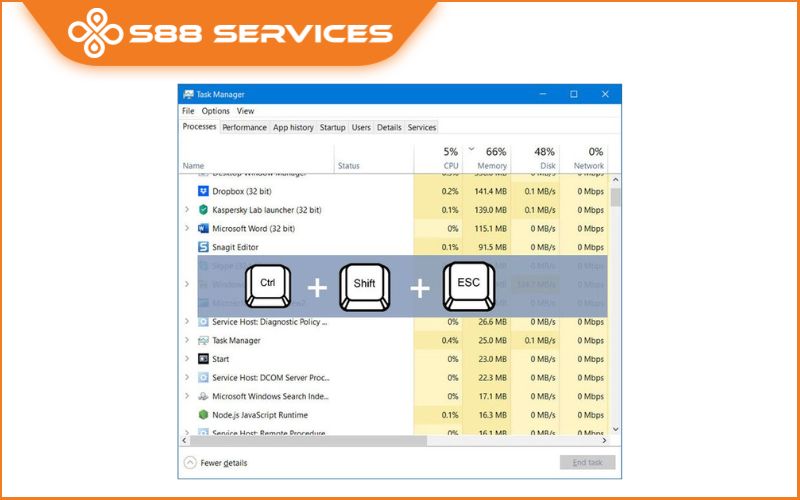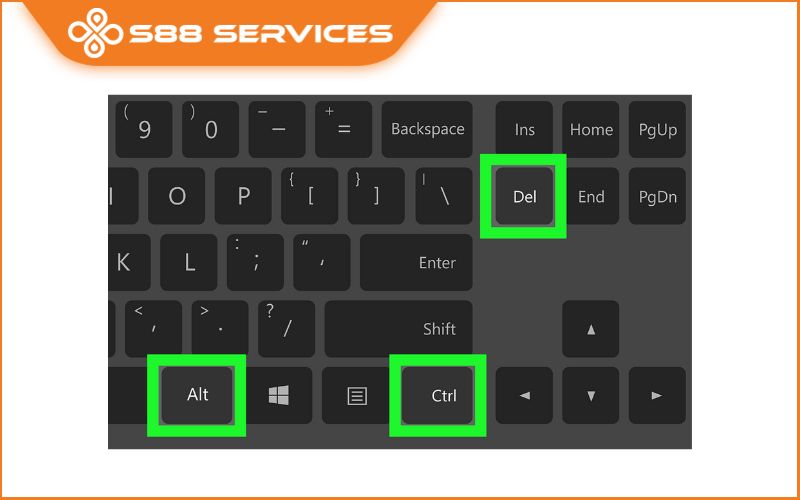Laptop đang dùng bỗng đơ cứng, không di chuột được, không tắt nổi cửa sổ nào? Nếu bạn đang lúng túng không biết xử lý ra sao, thì đừng lo - cách tắt laptop khi bị đơ mà vừa không làm hỏng máy, vừa không mất dữ liệu thật ra đơn giản hơn bạn nghĩ. Bài viết này sẽ hướng dẫn bạn chi tiết từng bước, dễ làm, an toàn tuyệt đối! Ngoài ra, S88 Services còn chuyên nhận sửa các lỗi máy tính bị đơ/ sửa laptop/ sửa máy tính nhanh chóng, lấy ngay.

Vì sao laptop bị đơ và không tắt được?
Trước khi đi vào cách tắt laptop khi bị đơ, bạn nên hiểu sơ qua nguyên nhân để tránh lặp lại lỗi:
- Chạy quá nhiều phần mềm nặng cùng lúc, đặc biệt với máy có cấu hình yếu.
- Phần mềm bị lỗi, xung đột với hệ điều hành.
- Driver không tương thích hoặc chưa cập nhật.
- RAM hoặc ổ cứng đầy, khiến máy không xử lý nổi.
- Windows bị lỗi trong quá trình cập nhật hoặc do virus, malware.


Dấu hiệu nhận biết laptop bị đơ
- Không thể thao tác bằng chuột hay bàn phím.
- Cửa sổ ứng dụng đứng yên, không phản hồi.
- Âm thanh bị gián đoạn hoặc lặp đi lặp lại.
- Không thể mở Task Manager hay thực hiện bất kỳ thao tác nào.
- Khi gặp tình huống này, thay vì hoảng loạn, bạn hãy bình tĩnh và thực hiện theo cách tắt laptop khi bị đơ dưới đây.
Cách tắt laptop khi bị đơ không mất dữ liệu, không hại máy
Dưới đây là những phương pháp an toàn giúp bạn tắt máy trong tình huống bị đơ mà không ảnh hưởng đến phần cứng hay dữ liệu:
Cách 1: Dùng tổ hợp phím tắt Task Manager để kết thúc tiến trình bị treo
Nếu máy vẫn còn phản ứng bàn phím, bạn thử ngay cách này:
Bước 1: Nhấn Ctrl + Shift + Esc để mở Task Manager.
Bước 2: Chọn tab Processes, tìm ứng dụng đang bị treo (thường hiển thị “Not Responding”).
Bước 3: Nhấn End Task để tắt riêng ứng dụng đó, không cần khởi động lại máy.
>> Đây là cách giúp bạn xử lý nhẹ nhàng, không ảnh hưởng file đang mở nếu kịp lưu.
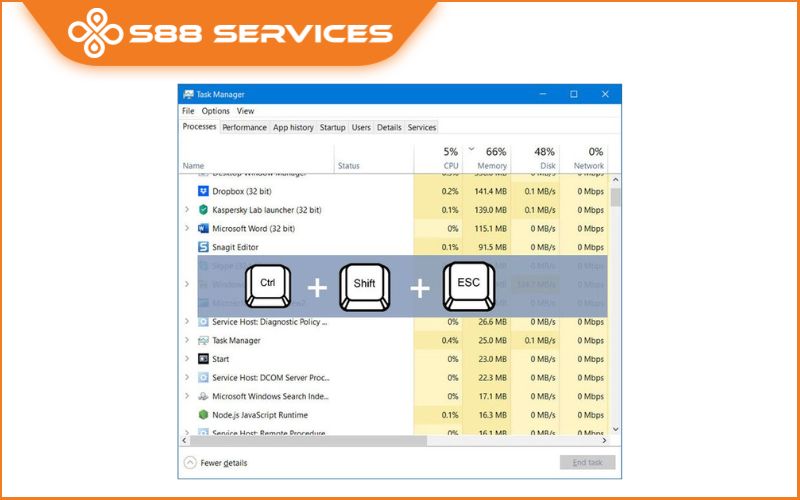

Cách 2: Tắt máy bằng tổ hợp phím thay vì nút nguồn
Nếu Task Manager không hiện, thử cách tắt máy bằng phím tắt:
Bước 1: Nhấn tổ hợp: Ctrl + Alt + Del
Bước 2: Chọn biểu tượng nguồn ở góc dưới bên phải màn hình
Bước 3: Chọn Shut down hoặc Restart
>> Với cách này, Windows vẫn được tắt đúng quy trình, giúp bảo vệ dữ liệu và phần cứng.
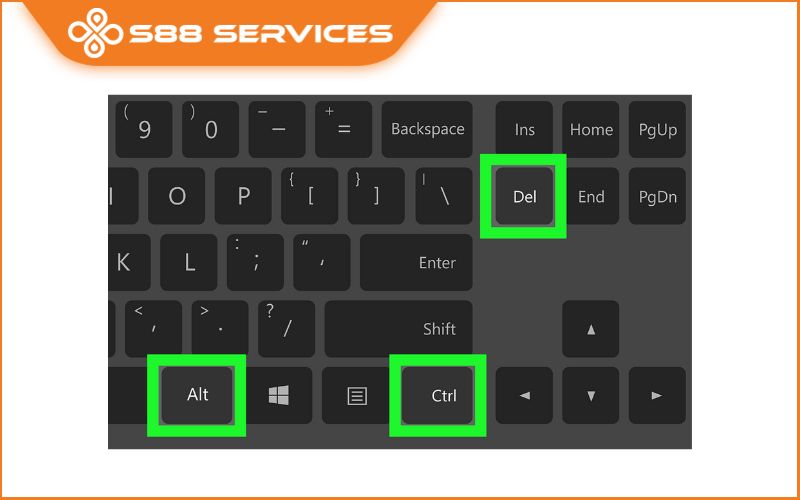
Cách 3: Tắt cưỡng bức máy (Force Shutdown)
Đây là cách cuối cùng nếu đơ hoàn toàn, không thể thao tác gì, buộc phải dùng cách này:
- Nhấn giữ nút nguồn trong khoảng 10-15 giây đến khi máy tắt hẳn.
- Mặc dù đây là “biện pháp mạnh”, nhưng vẫn an toàn nếu bạn không lạm dụng thường xuyên.
Sau đó, hãy khởi động lại và kiểm tra xem máy có vào Windows bình thường không.

Những điều KHÔNG nên làm khi laptop bị đơ
Nhiều người vì sốt ruột nên thường mắc những sai lầm có thể gây hại nghiêm trọng cho laptop:
- Không rút pin đột ngột (với máy có pin rời) - có thể gây chập mạch.
- Không đập mạnh vào bàn phím hay thân máy - dễ hỏng màn hình hoặc linh kiện.
- Không rút ổ cứng ra khi máy còn hoạt động - rất dễ mất toàn bộ dữ liệu.
Thay vào đó, hãy thật bình tĩnh và thực hiện đúng cách tắt laptop khi bị đơ như hướng dẫn bên trên.
Khi laptop bất ngờ bị treo, bạn hoàn toàn có thể xử lý tình huống một cách an toàn và hiệu quả nếu biết đúng cách tắt laptop khi bị đơ. Tùy mức độ đơ nhẹ hay nặng, bạn có thể chọn từ việc kết thúc tiến trình bằng Task Manager, dùng tổ hợp phím tắt máy, cho đến tắt cưỡng bức. Điều quan trọng là không nóng vội, không lạm dụng nút nguồn mỗi lần máy lag, và hãy chú ý bảo trì thiết bị thường xuyên để hạn chế tình trạng đơ máy tái diễn. Nếu laptop của bạn vẫn bị lỗi khi đã làm theo các cách trên, thì hãy mang qua S88 Services để được đội ngũ chuyên viên kỹ thuật xử lý cho bạn nhé!!!
 |
 |

===================
S88 Services - Chuỗi trung tâm dịch vụ máy tính, laptop có hơn 10 năm kinh nghiệm, đi đầu trong lĩnh vực cung cấp các dịch vụ cần thiết để chăm sóc toàn diện cho các thiết bị công nghệ, bao gồm:
- Dịch vụ sửa chữa, bảo dưỡng máy tính, laptop
- Dịch vụ dán decal, skin làm đẹp cho laptop, điện thoại, máy ảnh,...
- Dịch vụ phân phối các linh kiện, phụ kiện điện tử chính hãng đến từ các thương hiệu lớn như Lenovo, Asus, Dell, Sony, Acer, Apple…
Hãy đến ngay với #S88Services - Hệ thống chăm sóc toàn diện laptop Số 1 Việt Nam!
--------------------------------
Hệ thống S88 Services:
✆ Liên hệ hotline - 0247.106.9999
✆ Nhắn tin: https://m.me/s88vn
✆ Website: http://s88.vn/
Địa chỉ:
✣ 40 Trần Đại Nghĩa - Hai Bà Trưng - Hà Nội (số máy lẻ 310)
✣ 164 Nguyễn Xiển - Thanh Xuân - Hà Nội (số máy lẻ 311)
✣ Số 9 đường Huỳnh Thúc Kháng kéo dài (gần Bệnh viện GTVT) - Đống Đa - Hà Nội (số máy lẻ 312)
✣ 106 Hồ Tùng Mậu - Cầu Giấy - Hà Nội (số máy lẻ 313)
✣ 378 Phạm Văn Đồng - Từ Liêm - Hà Nội (số máy lẻ 411)
✣ 166 Vạn Phúc - Hà Đông - Hà Nội (số máy lẻ 224)
 |
 |